恢复前置准备
PostgreSQL单机与集群恢复步骤一致,具体参考如下:
- 检查要恢复的位置实例是否关闭,若正在运行,请先关闭实例。
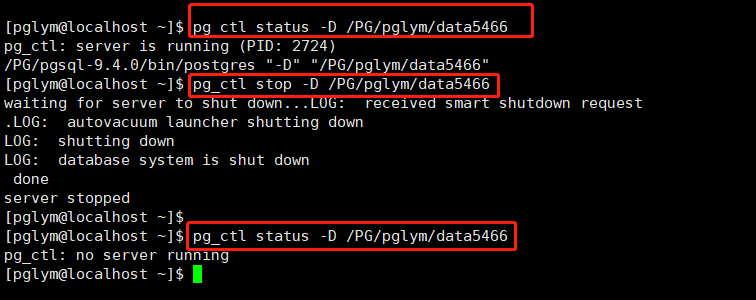
检查实例是否运行以及关闭实例
- 若需要指定恢复路径,请检查恢复路径权限是否正确,路径需要拥有700权限以及备份实例数据库用户的属组权限(即备份前授权实例的用户)。
新建恢复任务
-
登陆WEB界面,进入备份与恢复导航栏,选择数据库。
-
有以下两种方式进入恢复页面:
-
选择需要进行恢复的任务,点击上方导航栏的恢复按钮。
-
点击任务右侧 ···,选择恢复 > 本地数据,进入恢复页面。
-
-
进入恢复界面,配置各项信息,配置完成后点击确认。
-
最短时间恢复:找到对应数据卷,然后找到距离数据卷时间点右侧最近归档日志时间点,完成最短时间恢复。
-
恢复到最新状态:找到最新数据卷,然后找到距离数据卷时间点右侧最远归档日志时间点,完成最新时间恢复。
-
恢复到指定时间:根据用户选择的时间,找到最近小于用户选择时间点的数据卷时间点,然后找到用户选择时间点,右侧归档日志时间点,进行指定时间点恢复。
-
恢复到指定XID号:根据用户选择的XID,找到最近小于用户选择时间点的数据卷时间点,然后找到用户选择时间点,右侧归档日志时间点,进行指定XID恢复。
-
时间点:选择“最短时间恢复”后,选择要恢复的备份时间点。
-
恢复的数据:恢复粒度为整实例。
-
恢复目的地:选择恢复的客户端,仅可选择物理客户端,不可选择集群虚拟客户端,可以选择原客户端恢复,异客户端恢复。
-
用户名:恢复目标端的用户名称。
-
恢复路径:实例期望恢复到的目标路径。路径必须符合权限要求,若不填写,则恢复至备份数据库时的数据库路径。
-
恢复失败重试:默认不开启,开启之后恢复任务若执行失败,会在设置的时间间隔重新发起对应次数的恢复任务。
-
覆盖现有数据库:默认不开启,开启之后恢复任务会覆盖目的地现有数据。原机原位置恢复需要开启此选项。
-
通道数:默认不开启。可开启1~8个通道。不开启时,通道数为1。默认每个通道分配内存256MiB,请结合生产机实际内存合理配置通道数。
-
恢复后使数据库联机:默认开启。开启之后任务执行后会自动启动实例,否则实例不启动。
-
自定义脚本:默认不开启。开启之后可设置恢复前,恢复成功,恢复失败后执行脚本。
-
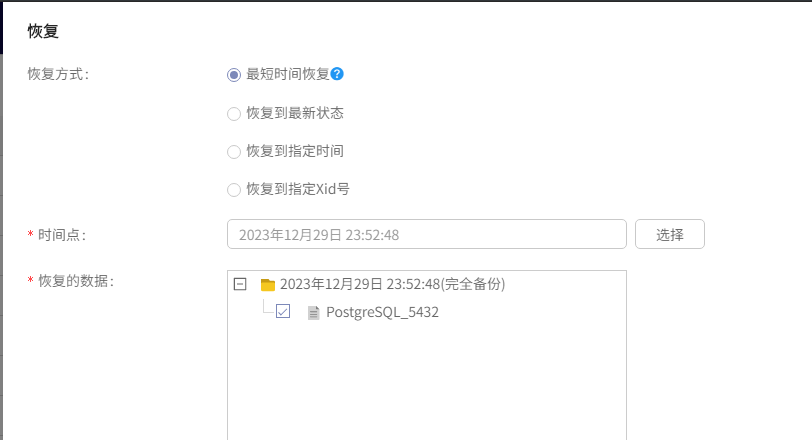
最短时间恢复
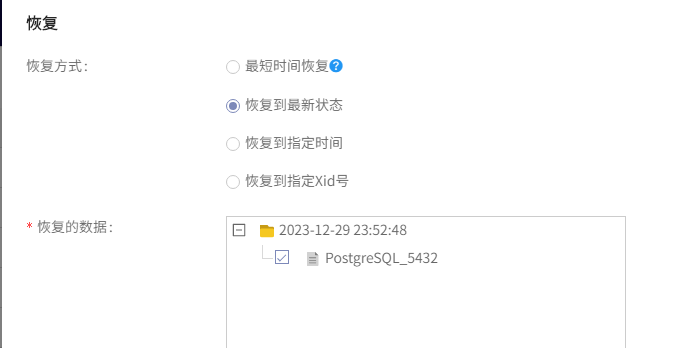
恢复到最新状态
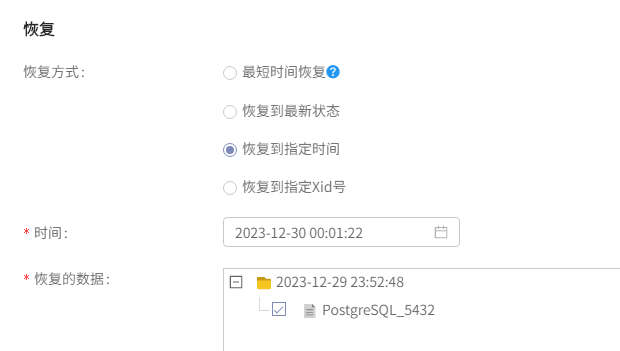
恢复到指定时间
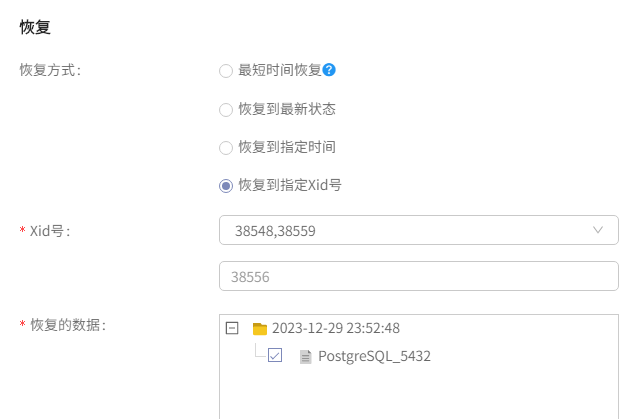
恢复到指定XID号
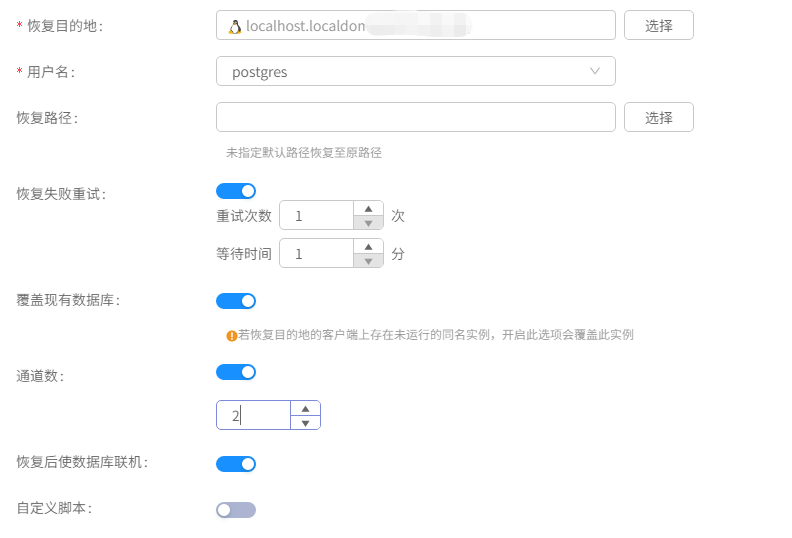
恢复选项页面
后续操作
查看恢复任务
- 点击左侧导航栏备份与恢复 > 数据库, 进入数据库界面。
- 勾选一个任务,点击查看作业, 弹出作业界面,点击恢复作业,即可查看恢复作业。
停止恢复任务
- 点击左侧导航栏备份与恢复 > 数据库,进入数据库界面。
- 勾选一个任务,点击查看作业,弹出作业界面,点击恢复作业,即可查看恢复作业,点击终止,弹出终止确认框,点击确定即可停止恢复作业。
注意:
- 停止恢复任务,可能会导致已恢复的数据不可用,请您谨慎操作。
- 停止恢复任务后,再次发起该任务将不进行断点续传,系统将重新恢复数据。因此,请您谨慎操作。
删除恢复任务
- 点击左侧导航栏备份与恢复 > 数据库,进入数据库界面。
- 勾选一个任务,点击查看作业,弹出作业界面,点击恢复作业,即可查看恢复作业,点删除,弹出终止确认框,点击确定即可删除恢复作业。